
时间:2020-07-01 11:45:30 来源:www.win10xitong.com 作者:win10
今天又有网友来问小编win10 excel关闭后进程未结束的问题,这个问题之前都已经解答过了。这个问题其实不是常见的,知道怎么解决的网友可能不是很多,我们现在就来看下怎么处理,小编现在直接给大家说说这个解决步骤:1、打开office,关闭后,打开任务管理器,选择“显示所有用户的进程”,即可在进程中看到OSPPSVC.exe进程一直在驻留。所示:2、按“win+R”,打开运行,输入“regedit”,确定即可打开注册表编辑器。依次打开HKEY_LOCAL_MACHINE\SOFTWARE\Microsoft\OfficeSoftwareProtectionPlatform,右键-新建-DWORD(32-位)值(D),命名为“InactivityShutdownDelay”(不包括引号)。所示就可以解决了,篇幅有限,下面我们就继续来看看win10 excel关闭后进程未结束的详尽解决办法。
具体方法:
1、打开office,关闭后,打开任务管理器,选择“显示所有用户的进程”,即可在进程中看到OSPPSVC.exe进程一直在驻留。如下图所示:
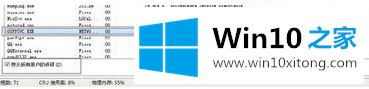
2、按“win+R”,打开运行,输入“regedit”,确定即可打开注册表编辑器。依次打开HKEY_LOCAL_MACHINE\SOFTWARE\Microsoft\OfficeSoftwareProtectionPlatform,右键-新建-DWORD(32-位)值(D),命名为“InactivityShutdownDelay”(不包括引号)。如下图所示
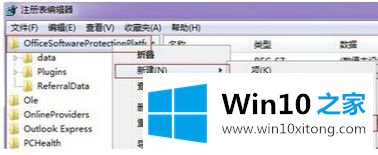
3、双击上一步建立的dword值,基数选择十进制或者十六进制都可以,如果选择了十进制,数值数据可以填写“10”,如果选择了十六进制,可以填写“a”。数值数据中的数字表示,在e68a847a686964616f31333337616631所有的Office程序退出之后自动终止osppsvc.exe进程的等候时间,单位是”秒“。建议不要设定为10以下的数字,否则在某些情况下可能会引起问题。如下图所示:
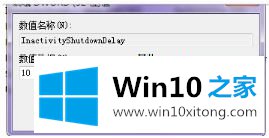
4、设定完毕后,确定即可。关闭注册表编辑器,启动word 或者其他的,然后关闭,在进程里查看进程“OSPPSVC.exe”是不是10秒后自动结束了。
上述就是win10退出excel但是进程仍在解决方法了,希望能够帮助到大家。
上面的内容就是说win10 excel关闭后进程未结束的详尽解决办法,小编也是特意琢磨过的,当然解决win10 excel关闭后进程未结束的问题方法肯定是多种多样的,如果你有更好的办法,可以留言和小编一起来讨论。